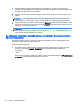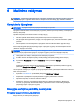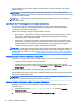User's Guide - Windows 8.1
Įjungus energijos taupymo režimą, maitinimo lemputės mirksi, o ekranas išsijungia. Jūsų darbas
įrašomas į atmintį.
ĮSPĖJIMAS: kad nesuprastėtų garso ir vaizdo kokybė, veiktų visos garso ir vaizdo atkūrimo
funkcijos ir neprarastumėte informacijos, nepaleiskite miego režimo, kai skaitoma arba rašoma į diską
arba išorinę atminties kortelę.
PASTABA: negalite jungtis prie tinklo arba atlikti bet kokių kompiuterio funkcijų, kai kompiuteris
veikia miego režimu.
„Intel Rapid Start“ technologija (tik tam tikruose modeliuose)
tam tikruose modeliuose funkcija „Intel Rapid Start Technology“ (RST) suaktyvinama pagal
numatytuosius parametrus. „Rapid Start Technology“ tam tikrą laiką nesinaudojus kompiuteriu
suteikia galimybę greitai toliau tęsti darbą.
„Rapid Start Technology“ energijos taupymo parinktis valdo taip:
●
Miego režimas – „Rapid Start Technology“ leidžia pasirinkti miego režimą. Norėdami nutraukti
miego režimą, paspauskite bet kurį klavišą, suaktyvinkite jutiklinę planšetę arba trumpai
paspauskite įjungimo / išjungimo mygtuką.
●
Užmigdymas – „Rapid Start Technology“ suaktyvina užmigdymo režimą, jei sistema kurį laiką
nenaudojama ir įjungtas miego režimas, kai kompiuteris maitinamas iš akumuliatoriaus, išorinio
maitinimo šaltinio arba akumuliatoriui pasiekus kritinį įkrovos lygį. Kai įjungtas užmigdymo
režimas, paspauskite maitinimo mygtuką, kad galėtumėte tęsti darbą.
PASTABA: „Rapid Start Technology“ galima išjungti sąrankos priemonėje „Setup Utility“ (BIOS). Jei
norite suaktyvinti užmigdymo režimą, turėsite įjungti vartotojo suaktyvinamą užmigdymo režimą per
energijos vartojimo parinktis. Žr. skyrių Vartotojo paleisto užmigdymo režimo įjungimas ir išjungimas
40 puslapyje.
Energijos taupymo režimo inicijavimas ir išjungimas
Kai kompiuteris įjungtas, galite paleisti energijos taupymo režimą vienu iš toliau nurodytų būdų:
●
Trumpai paspauskite įjungimo / išjungimo mygtuką.
●
Pradžios ekrane nukreipkite žymiklį į viršutinį dešinįjį arba apatinį dešinįjį ekrano kampą.
Pasirodžius mygtukų sąrašui, spustelėkite Parametrai, piktogramą Maitinimas, tada spustelėkite
Miego režimas.
Kad išjungtumėte miego režimą, spustelėkite įjungimo / išjungimo mygtuką.
Kai išjungiamas kompiuterio miego režimas, užsidega maitinimo lemputės ir kompiuteryje parodomas
tas ekranas, kuriame baigėte dirbti.
PASTABA: jei nustatėte, kad vėl įsijungus kompiuteriui būtų prašoma įvesti slaptažodį, prieš
grįždami į ankstesnį ekraną turėsite įvesti „Windows“ slaptažodį.
Vartotojo paleisto užmigdymo režimo įjungimas ir išjungimas
Galite įjungti vartotojo suaktyvintą užmigdymo režimą ir keisti kitus maitinimo parametrus bei
skirtuosius laikus:
1. Pradžios ekrane įveskite energijos vartojimo parinktys ir pasirinkite Energijos
vartojimo parinktys.
2. Kairiojoje srityje spustelėkite Pasirinkti maitinimo mygtuko funkciją.
40 6 skyrius Maitinimo valdymas